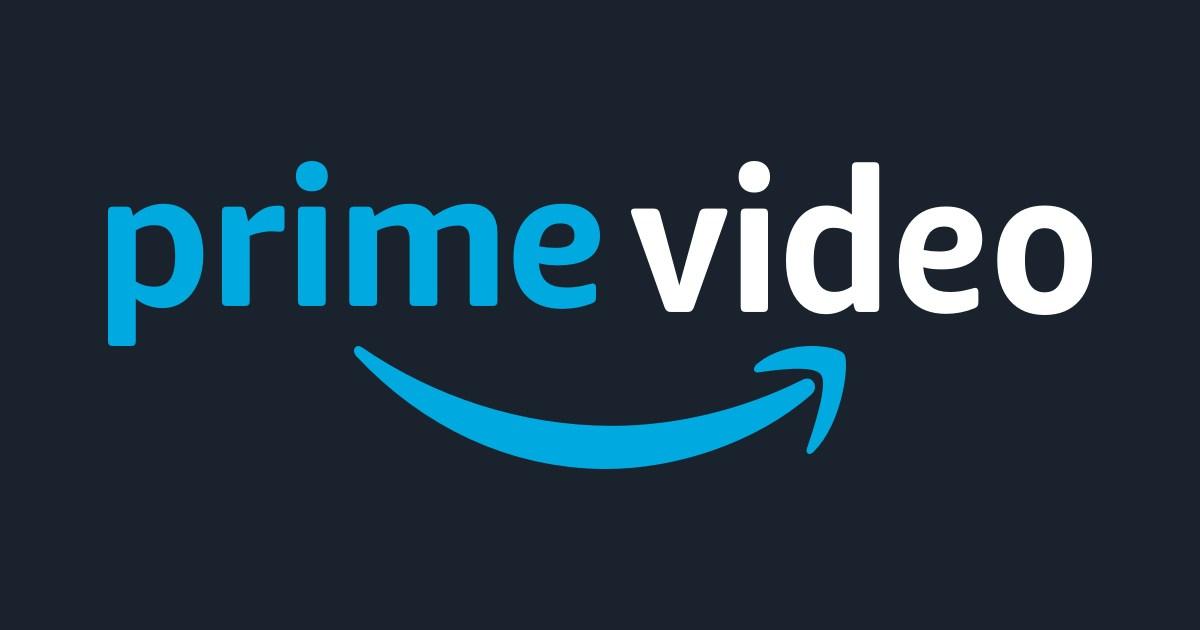Ti sei messo sul divano, popcorn e bevanda a portata di mano, davanti al tuo nuovissimo televisore pronto a goderti l'ultima stagione della tua serie televisiva e... Amazon Prime Video sembra non volerne saperne di funzionare.
Nonostante il servizio di streaming in questione abbia fatto passi da gigante negli ultimi anni, conquistando una fetta di mercato sempre più ampia, non è esente da problemi. Al di là del supporto all'assistenza, in questi articoli vedremo che puoi intervenire per ripristinare Prime Video in caso di malfunzionamento.
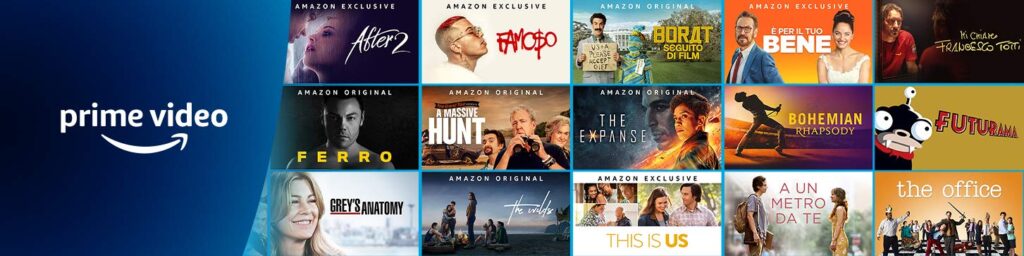
Indice dei contenuti
- 1 Controlla la tua connessione Internet
- 2 Verifica che il tuo account Prime Video sia attivo
- 3 Verifica che Prime Video funzioni su un altro dispositivo
- 4 Riavvia il dispositivo per correggere Prime Video
- 5 Amazon Prime Video è down?
- 6 Il tuo dispositivo soddisfa i requisiti minimi?
- 7 Verificare che il cavo HDMI funzioni correttamente
- 8 Correggere i problemi di Prime Video su altri dispositivi
Controlla la tua connessione Internet
Prima di imputare a Prime Video la colpa, prova controllare che la tua connessione Internet funzioni. In alcuni casi, problemi legati a questo aspetto si palesano anche con messaggi del tipo Larghezza di banda insufficiente oppure errore 1060.
A livello pratico, messaggi di questo tipo potrebbero indicare qualche problema con il tuo router wireless o qualcosa di simile. Per ulteriori dettagli, controlla la documentazione del tuo router. Se la tua linea ha qualche incertezza, puoi trovare una soluzione momentanea nella regolazione della qualità video che stai tentando di riprodurre.
Per avere un'idea di quanta banda è necessaria per riprodurre lo streaming di Amazon Prime Video tieni conto che:
- Per la definizione standard (SD) hai bisogno di 1 Mbit al secondo;
- Se vuoi optare per l'alta definizione (HD) necessiti di almeno 5 Mbit al secondo;
- Per contenuti 4K, invece, sono necessari 15 Mbit al secondo.
Se la tua connessione rientra nei canoni ma non riesci ancora a visualizzare lo streaming video, prova a vedere se il problema si presenta anche su altri dispositivi. Inoltre, potrebbero esserci altri membri della famiglia che stanno occupando tutta la banda disponibile. Se possibile, disabilita gli altri dispositivi collegati alla rete per alcuni minuti per vedere se questo aiuta la riproduzione streaming.
Nel caso, pensa di effettuare un upgrade dell'abbonamento Internet con il tuo provider.
Verifica che il tuo account Prime Video sia attivo
Se Amazon Prime non funziona, dovresti anche dare uno sguardo allo stato del tuo account. Come ben sai Amazon Prime Video non è gratuito al 100%: avrai accesso ad esso tramite l'abbonamento annuale Amazon Prime o con l'abbonamento mensile apposito.
Potresti esserti dimenticato il rinnovo o potrebbero essersi verificati altri problemi. Per verificare se il tuo account è attivo:
- Apri una finestra del browser sul tuo PC o dispositivo mobile;
- Vai sul sito di Amazon;
- Accedi al tuo account;
- Fai clic su Il mio abbonamento Prime Video;
- Seleziona Il tuo abbonamento o account Prime - Impostazioni video Prime se paghi mensilmente;
Qui, puoi rivedere i dettagli della tua iscrizione e controlla che questa non sia scaduta.
Verifica che Prime Video funzioni su un altro dispositivo
Un buon metodo di risoluzione dei problemi è ottenere la conferma che Prime Video funzioni anche su altri dispositivi. Potrebbe trattarsi di una smart TV, un dispositivo mobile, un laptop o persino una console di gioco. Questo passaggio è fondamentale: in questo modo puoi capire se il problema è legato a un singolo dispositivo hardware o meno.
Se lo streaming funziona sull'altro dispositivo, il problema non è con Amazon Prime Video. Ma se anche il secondo dispositivo non riesce a trasmettere in streaming dal servizio video di Amazon, il problema deve essere ricercato altrove.

Riavvia il dispositivo per correggere Prime Video
Se ti risulta che i video di Amazon vengono riprodotti in streaming su altri dispositivi, prenditi alcuni istanti per riavviare il primo. Se si tratta di prodotti particolari e non sai come fare, affidati alla documentazione cartacea/digitale fornita dal produttore.
Nel caso anche questo non porti risultati, passa alle azioni successive.
Amazon Prime Video è down?
Come suggerito sopra, è possibile che il servizio video di Amazon non funzioni correttamente. I server possono patire un sovraccarico, un problema tecnico o persino un attacco hacker.
Di solito, questi disguidi non durano troppo a lungo: giusto quanto basta per rovinarti la serata. Per verificare se il tuo problema con Amazon Prime Video è causato dai server che offrono il servizio, utilizza un servizio di verifica per sapere se Amazon è offline o se ha problemi, come Down Detector.
Il tuo dispositivo soddisfa i requisiti minimi?
Se il problema si verifica con un dispositivo che non hai mai usato prima con questo servizio streaming e che non è particolarmente nuovo o prestante, potresti avere questo dubbio.
Per i computer desktop, assicurati che il tuo sistema operativo soddisfi i requisiti minimi:
- Windows 10 o più recente;
- macOS 11.4 o successivo;
- Un qualsiasi sistema Linux/UNIX.
Anche il browser Web che utilizzi è importante. Se non esiste un'app Amazon Prime Video dedicata per il tuo sistema operativo, dovrai infatti utilizzare questi software per la riproduzione. Il tuo browser dovrebbe essere l'ultima versione di:
- Google Chrome
- Mozilla Firefox
- Microsoft Edge
- Safari (su Apple)
- Opera
Nota bene: tieni presente che se utilizzi un browser con le impostazioni sulla privacy ad alto tasso di protezione abilitate, Amazon Prime Video potrebbe non funzionare.
Allo stesso modo, se stai eseguendo lo streaming tramite una connessione VPN, questa potrebbe influire negativamente su velocità e funzionamento dello streaming. Nel caso, pensa a disattivare temporaneamente la stessa.
Verificare che il cavo HDMI funzioni correttamente
In alcuni casi, i problemi con Amazon Prime Video che non funzionano possono essere dovuti al cavo HDMI. Ciò è tutt'altro che raro, ad esempio, se esegui lo streaming tramite una console di gioco o un dispositivo simile. Affinché lo streaming 4K funzioni correttamente, avrai bisogno di un cavo HDMI predisposto per 4K, anziché di un cavo HDMI 1080p standard.
Ma il problema potrebbe essere più semplice: semplicemente non c'è segnale video. In questo caso, sostituisci il cavo HDMI con un altro equivalente ma integro.

Correggere i problemi di Prime Video su altri dispositivi
Stai eseguendo Amazon Prime Video sul tuo dispositivo mobile, streaming stick o smart TV?
Questi contesti, come è facile comprendere, presentano dinamiche diverse rispetto alla riproduzione via browser da PC. Sono disponibili app dedicate per Android e iOS che, per esempio, permettono di eseguire lo streaming in maniera ottimale.
Devi poi considerare che Prime Video è integrato in molti dispositivi tablet (e ovviamente Fire TV). Praticamente qualsiasi dispositivo che può riprodurre in streaming offre un'app specifica legata a Prime Video. Nel caso di bug ed errori dunque, prova ad effettuare l'aggiornamento dell'app. Nel caso la situazione non si risolva, abbiamo ancora qualche asso nella manica da giocarci.
Come risolvere i problemi di Prime Video su iOS
Su iPhone e iPad, puoi risolvere eventuali problemi con Prime Video non correlati alla tua rete disinstallando l'app:
- Trova l'icona Prime Video;
- Premi su di essa a lungo;
- Tocca Rimuovi app;
- Tocca Elimina app;
- Conferma con Elimina;
Fatto ciò, cerca Prime Video nell'App Store e installa di nuovo il software.
Come risolvere problemi relativi a Prime Video su Android
Stai eseguendo Amazon Prime Video su Android? Hai due opzioni per risolvere eventuali problemi con l'app.
La prima opzione è cancellare la cache relativa all'app:
- Con due dita trascina verso il basso la barra delle notifiche e tocca l'icona a forma di ingranaggio, ovvero Impostazioni;
- Vai in App - Gestione app;
- Scorri verso il basso fino a trovare Prime Video;
- Tocca Utilizzo memoria, quindi Cancella cache;
- Prova ad avviare uno streaming.
Se non funziona, prova a reinstallare l'app Prime Video da zero.
Una svolta queste azioni, avrai risolto il problema o perlomeno compreso che questo non è legato all'app.
Correggi errori e problemi Prime Video sulla tua TV o decoder
Reinstallare un'app mobile è abbastanza semplice, ma cosa succede se questa è sulla TV o sul set-top box? Puoi seguire principalmente due vie:
- Riavvia il dispositivo
- Svuota la cache dell'app
Con "riavvio" intendiamo spegnere e riaccendere, piuttosto che mettere semplicemente il dispositivo in modalità standby. Per fare ciò, dovresti trovare il pulsante di accensione sul retro della TV. Vale la pena scollegarlo anche dalla rete elettrica per qualche secondo per poi provare di nuovo a vedere se il problema persiste.
Le app Amazon Prime Video su TV e set-top box possono essere ripristinate cancellando la cache dei dati. Il metodo per questo dipenderà dal singolo prodotto/produttore, quindi controlla il manuale del dispositivo o la guida online per affrontare la situazione.